
Gan ddechrau gyda Windows 7 a fersiynau diweddarach o'r system weithredu hon, dechreuodd defnyddwyr cyfrifiaduron personol wynebu sefyllfa eithaf diddorol. Weithiau ar ôl y broses osod, ailosod neu ddiweddaru, mae'r AO yn cael ei greu yn awtomatig ac yn dechrau arddangos yn yr arweinydd adran disg galed newydd o ddim mwy na 500 MB, a elwir yn "neilltuwyd gan y system". Mae'r gyfrol yn storio gwybodaeth gwasanaeth, ac os yn fwy penodol, y Bootloader Windows, y cyfluniad system diofyn a data amgryptio ffeil ar y gyriant caled. Yn naturiol, gall unrhyw ddefnyddiwr feddwl: a yw'n bosibl cael gwared ar adran o'r fath a sut i'w gweithredu yn ymarferol?
Rydym yn cael gwared ar yr adran "wedi'i neilltuo gan y system" yn Windows 7
Mewn egwyddor, nid yw'r ffaith bod ar gael ar gyfrifiadur gydag adran Windows o'r Winchester a gedwir gan y system yn cynrychioli perygl arbennig neu anghyfleustra i ddefnyddiwr profiadol. Os nad ydych yn mynd i fynd i mewn i'r gyfrol hon a gwneud unrhyw driniaethau diofal gyda ffeiliau system, yna gall y ddisg hwn gael ei gadael yn ddigynnwrf. Mae ei gael ei symud yn gyflawn yn gysylltiedig â'r angen i drosglwyddo data gyda chymorth meddalwedd arbenigol a gall arwain at ffenestri absoliwt cynweithredu. Yr allanfa fwyaf rhesymol i ddefnyddiwr rheolaidd yw cuddio yr adran AO a gadwyd gan yr arweinydd, a chyda'r gosodiad newydd yn gwneud nifer o gamau syml sy'n rhwystro ei greu.Dull 1: Cuddio rhaniad
Yn gyntaf, gadewch i ni geisio analluogi arddangosiad y rhaniad a ddewiswyd o'r ddisg galed yn y system weithredu safonol Explorer a rheolwyr ffeiliau eraill. Os ydych yn dymuno neu angen, gellir gwneud llawdriniaeth o'r fath gydag unrhyw gyfrol a ddymunir o'r Winchester. Mae popeth yn glir ac yn hawdd iawn.
- Cliciwch ar y botwm Start Service ac ar y tab eich bod yn clicio ar y dde-cliciwch ar y rhes "cyfrifiadur". Yn y dewislen gwympo, dewiswch y rheolaeth gyfrif.
- Yn y ffenestr sy'n ymddangos ar yr ochr dde, rydym yn dod o hyd i'r paramedr "rheoli disg" ac yn ei agor. Yma byddwn yn cynhyrchu'r holl newidiadau angenrheidiol yn y modd arddangos adran a gadwyd yn ôl gan y system.
- Cliciwch ar y PCM ar eicon y rhaniad a ddewiswyd a mynd i'r "newid llythyr gyrru neu lwybr i'r ddisg" paramedr.
- Mewn ffenestr newydd, rydym yn dyrannu datgysylltiad y ddisg ac yn clicio ar y lkm i'r eicon "Dileu".
- Rwy'n cadarnhau puro a difrifoldeb ein bwriadau. Os oes angen, gellir adfer gwelededd y gyfrol hon ar unrhyw adeg gyfleus.
- Yn barod! Mae'r dasg wedi'i datrys yn llwyddiannus. Ar ôl ailgychwyn y system, bydd y rhaniad gwasanaeth neilltuedig yn mynd yn anweledig yn yr arweinydd. Nawr diogelwch cyfrifiadur ar y lefel briodol.
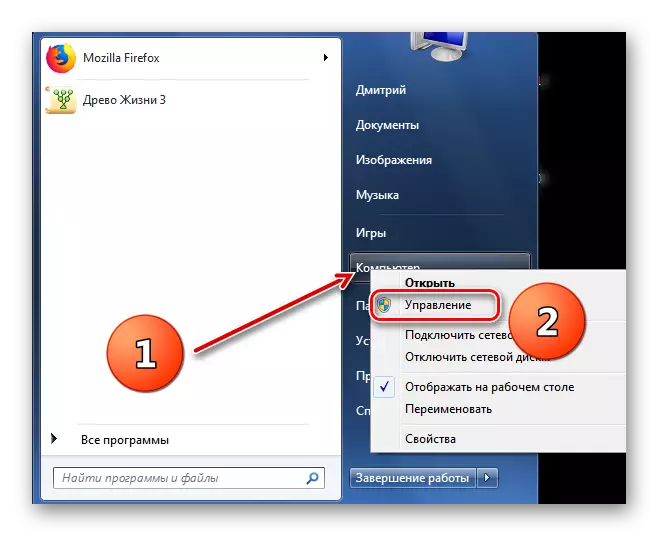
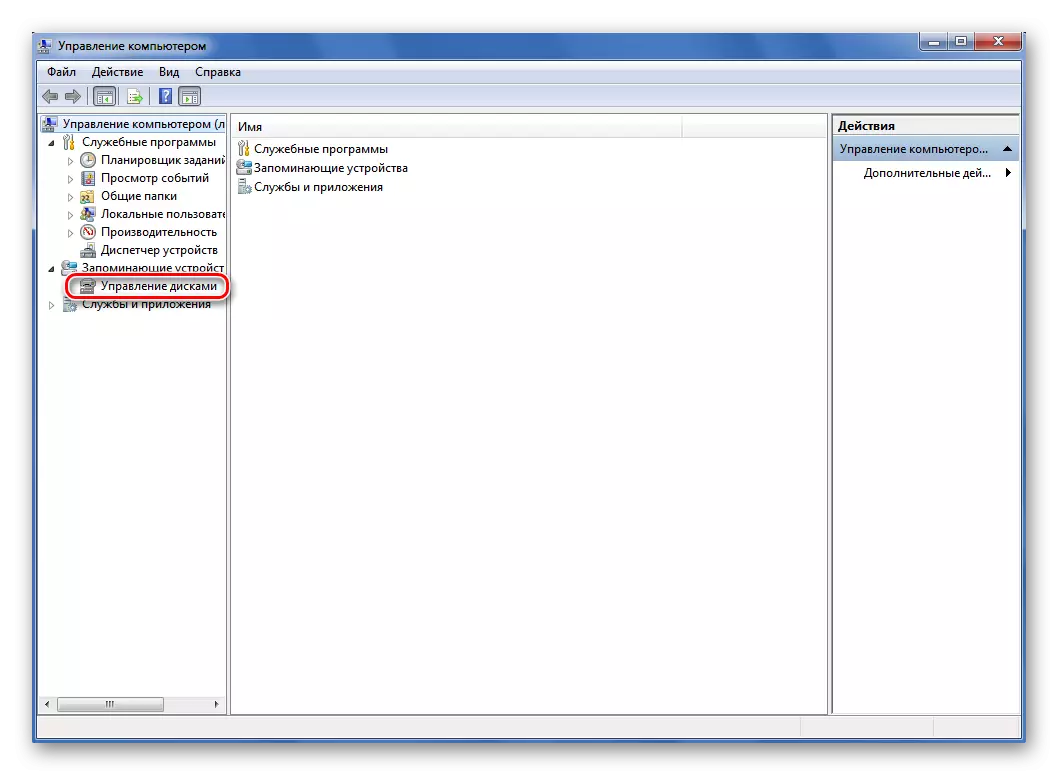
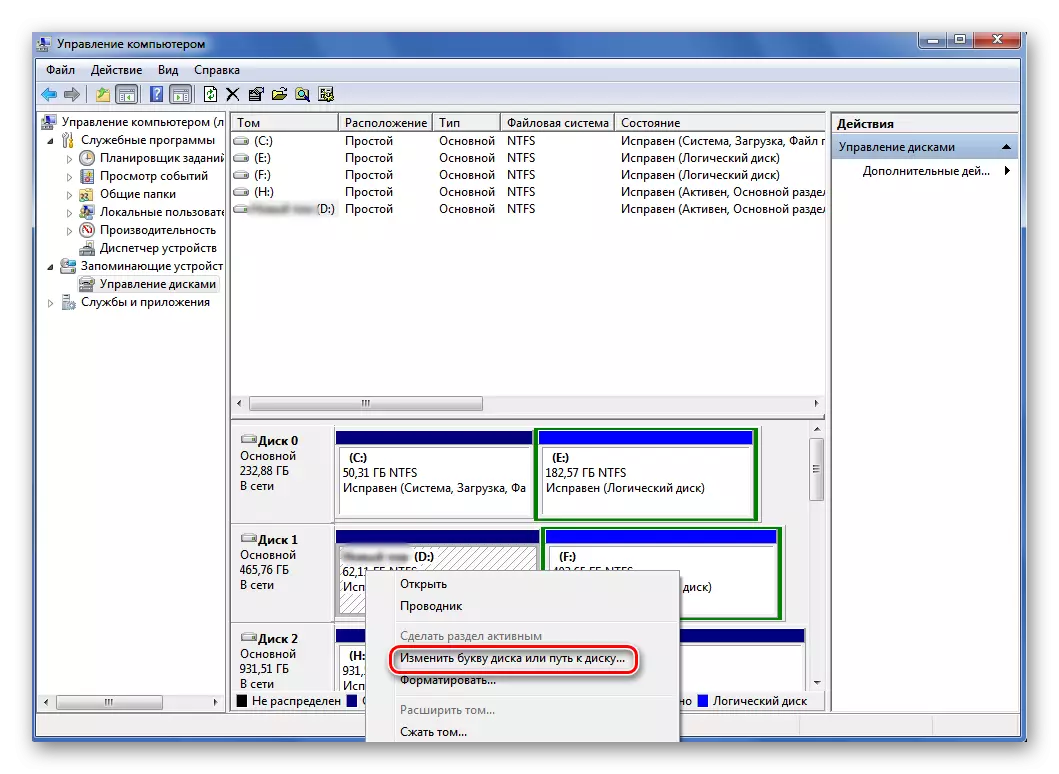
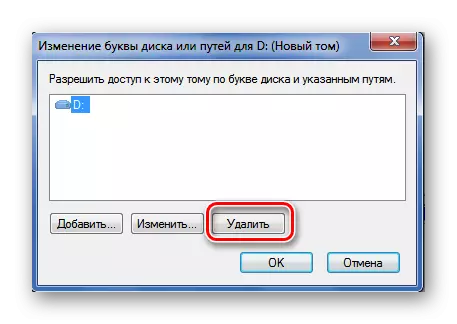

Dull 2: Atal creu'r adran wrth osod OS
Ac yn awr byddwn yn ceisio gwneud y ddisg yn gwbl ddiangen i ni, wrth osod ffenestri 7. Talwch sylw arbennig na ellir gwneud penderfyniadau o'r fath wrth osod y system weithredu os oes gennych wybodaeth werthfawr mewn sawl rhan o'r gyriant caled. Wedi'r cyfan, yn y diwedd, dim ond un system o ddisg galed fydd yn cael ei chreu. Bydd y data sy'n weddill yn cael ei golli, felly mae angen eu copïo i gyfryngau wrth gefn.
- Rydym yn symud ymlaen i osod Windows fel arfer. Ar ôl copïo'r ffeiliau gosod, ond cyn tudalen ddethol disg system y dyfodol, cliciwch ar y cyfuniad allweddol + F10 ar y bysellfwrdd ac agorwch y llinell orchymyn. Rhowch y gorchymyn Diskpart a chliciwch ar Enter.
- Yna rydych chi'n teipio yn y ddisg dewis 0 Gorchymyn gorchymyn a hefyd lansio gweithrediad yr allwedd mewnbwn gorchymyn. Dylai fod arysgrif bod y ddisg yn cael ei dewis 0.
- Nawr rydym yn ysgrifennu gorchymyn diweddaraf y Creu rhaniad Cynradd a chliciwch ar Enter eto, hynny yw, rydym yn creu system o ddisg galed.
- Yna caewch y consol gorchymyn a pharhau i osod ffenestri i mewn i'r unig adran. Ar ôl gosod y gosodiad OS, ni fyddwn yn gweld yr adran o'r enw "neilltuwyd gan y system" ar eu cyfrifiadur eu hunain.


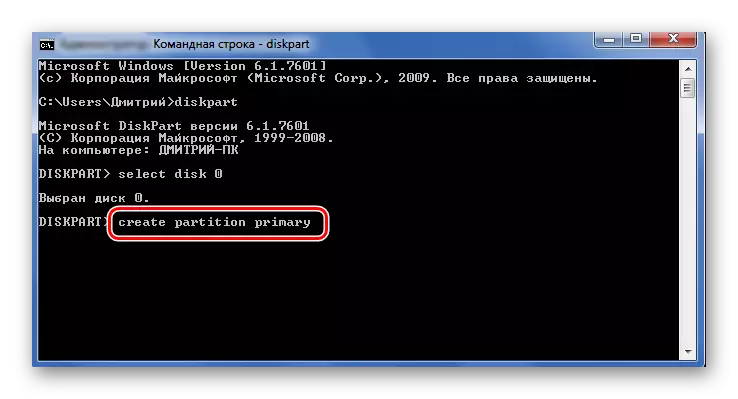
Fel y gwnaethom osod, mae problem presenoldeb rhaniad bach a gedwir gan y system weithredu yn eithaf posibl i ddatrys hyd yn oed y defnyddiwr newydd. Y prif beth yw mynd at unrhyw weithredoedd yn ofalus iawn. Os ydych chi'n amau unrhyw beth, mae'n well gadael popeth gan ei fod cyn astudiaeth drylwyr o wybodaeth ddamcaniaethol. A gofyn cwestiynau i ni yn y sylwadau. Sgrin Monitro Heibio Pleasant!
Darllenwch hefyd: Adfer y record Boot MBR yn Windows 7
